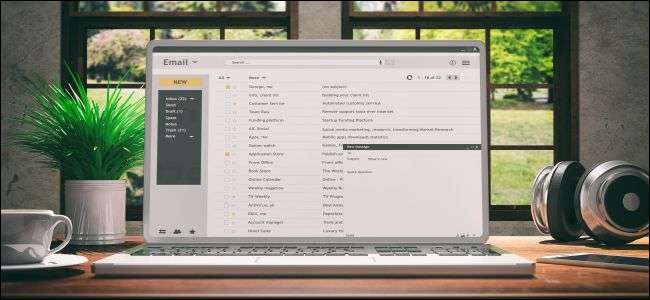
Om du hanterar massor av e-postmeddelanden vet du att ju bättre organiserad du är, desto lättare är det att få saker gjorda. Och ett av de bästa sätten att bli bättre organiserad är att sortera viktiga meddelanden som du vill behålla i mappar. Så här gör du i Yahoo! Post.
Skapa Yahoo! E-postmappar i din stationära webbläsare
Logga in på din Yahoo! Maila konto och öppna din inkorg. Klicka på knappen "Ny mapp" på navigeringssidan till vänster.

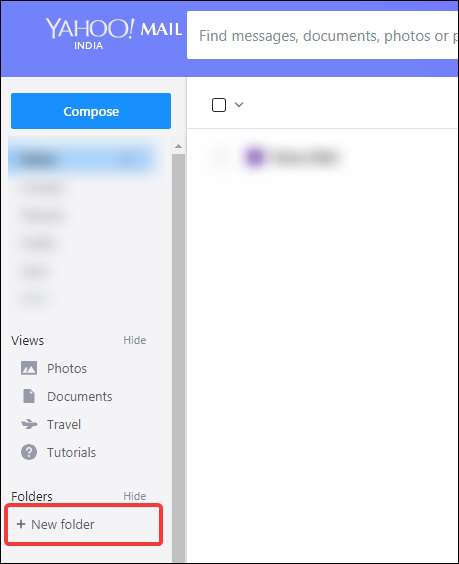
När du klickar på knappen ersätts själva knappen med ett textfält. Skriv namnet på den mapp som du vill skapa och tryck sedan på Enter eller knappen bredvid fältet för att skapa mappen.
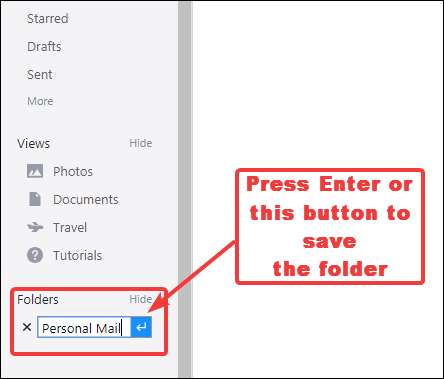
När du sparar mappen visas ett bekräftelsemeddelande som dyker upp kort på skärmen.
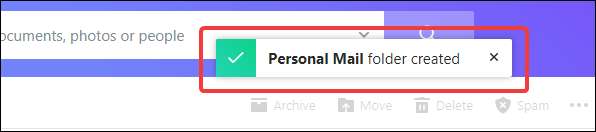
Din nya mapp visas i avsnittet "Mappar", precis under knappen "Ny mapp".

Om du håller muspekaren över mappnamnet ser du en knapp bredvid namnet. Klicka på den för att se ytterligare alternativ för mappen.
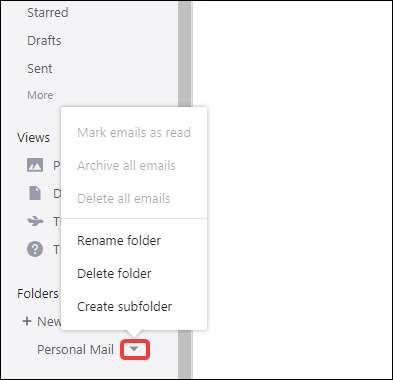
För att lagra meddelanden i din nya mapp har du två alternativ. Det första alternativet är att markera de meddelanden som du vill flytta genom att klicka på kryssrutorna och sedan klicka på knappen Flytta och sedan välja den mapp som du vill flytta meddelandena till.
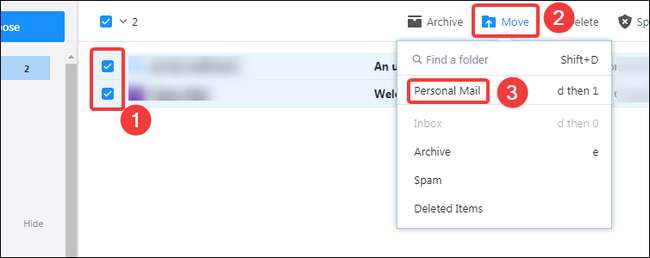
Du kan också dra alla markerade meddelanden till mappen.
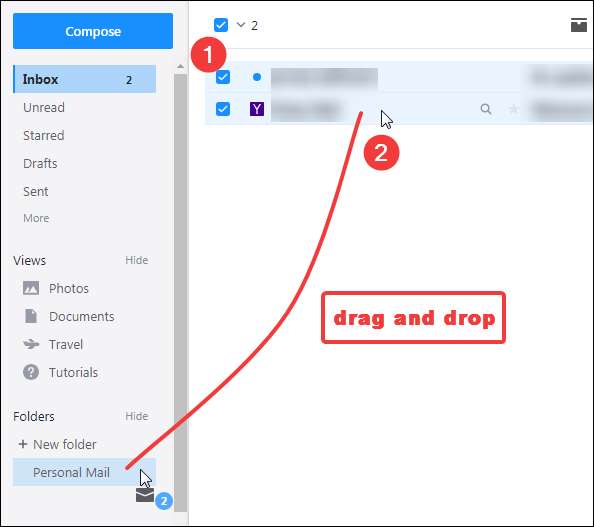
Siffran bredvid mappnamnet uppdateras för att visa hur många meddelanden mappen innehåller. Om det finns några olästa meddelanden i mappen blir mappnamnet och det numret fet.
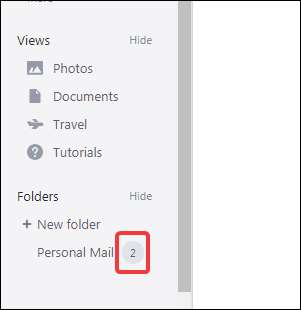
Skapa Yahoo! E-postmappar i din mobila webbläsare
Processen för att skapa Yahoo! E-postmappar på mobilwebbläsare liknar skrivbordswebbläsare. Börja med att logga in på din Yahoo! E-postkonto. Vi kommer att visa detta i Google Chrome för Android, men processen är densamma i alla mobila webbläsare.
När du har loggat in trycker du på menyikonen längst upp till vänster och sveper sedan uppåt för att bläddra till botten av menyn. Tryck sedan på alternativet "Skapa ny mapp".
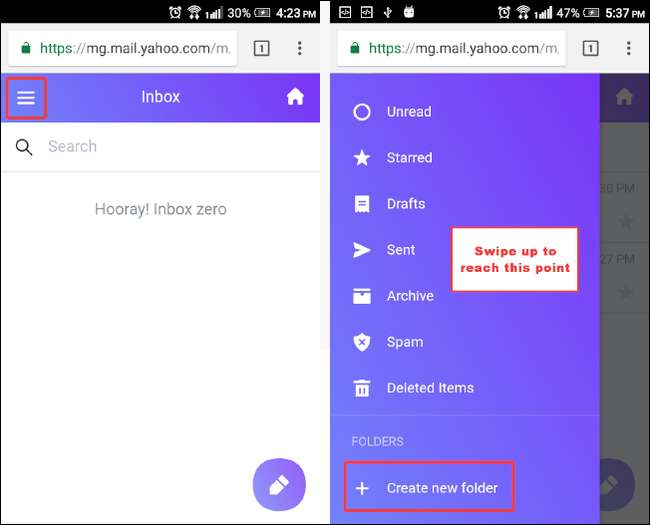
I fönstret som dyker upp skriver du ett namn på mappen och klickar sedan på knappen "Spara".
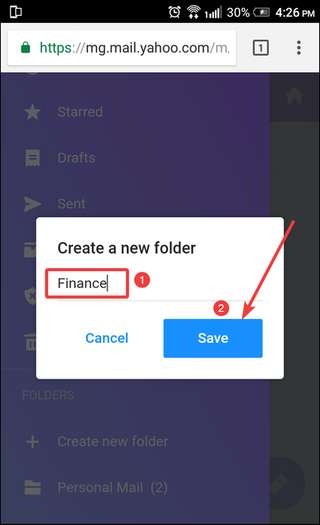
Ett bekräftelsemeddelande visas kort och sedan visas den nyskapade mappen under alternativet Skapa ny mapp.

Skapa Yahoo! E-postmappar i mobilappen
Yahoo! Mobilappen Mail är mycket lättare för mobilwebbplatsen, så det kan vara värt att ladda ner. Den är tillgänglig för båda iOS och Android . Vi använder Android-appen för vårt exempel här, men iOS-versionen fungerar ungefär densamma.
När du har loggat in i appen trycker du på menyikonen längst upp till vänster. Svep uppåt på menyn för att bläddra ner till botten av menyn och tryck sedan på alternativet "Skapa en ny mapp".
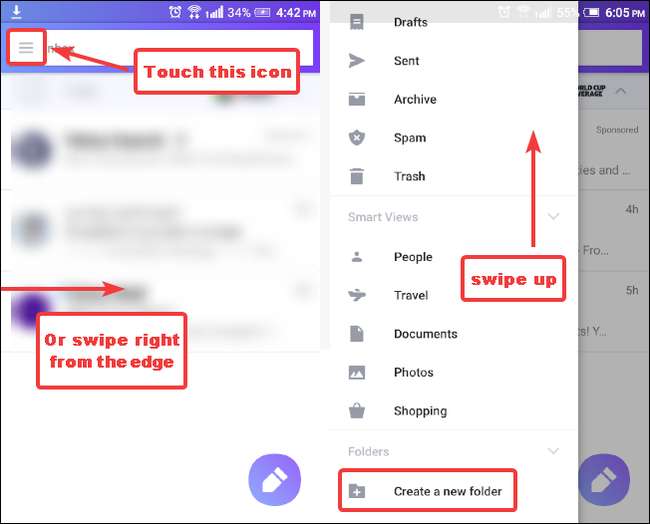
I fönstret som dyker upp skriver du namnet på mappen och trycker sedan på “OK” -knappen.
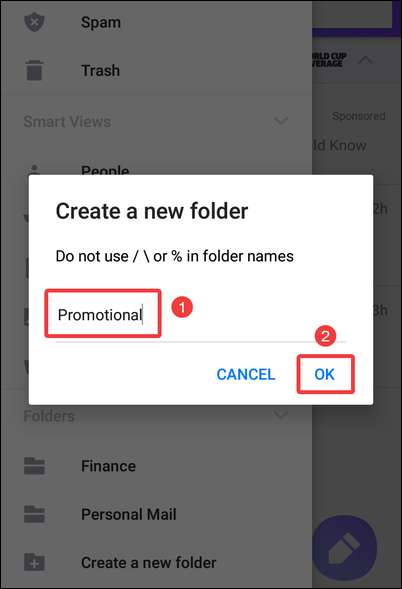
Du ser ett bekräftelsemeddelande och sedan ser du den nya mappen i listan.
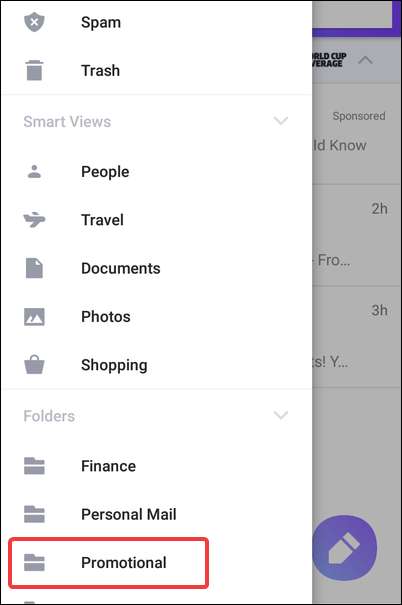
Om du vill flytta meddelanden till den nya mappen trycker och håller du på ett meddelande för att gå in i läget för val. Markera alla meddelanden som du vill flytta och tryck sedan på knappen "Flytta till" (mappikonen med en pil uppåt). Tryck på den mapp till vilken du vill flytta meddelandena i listan som visas.
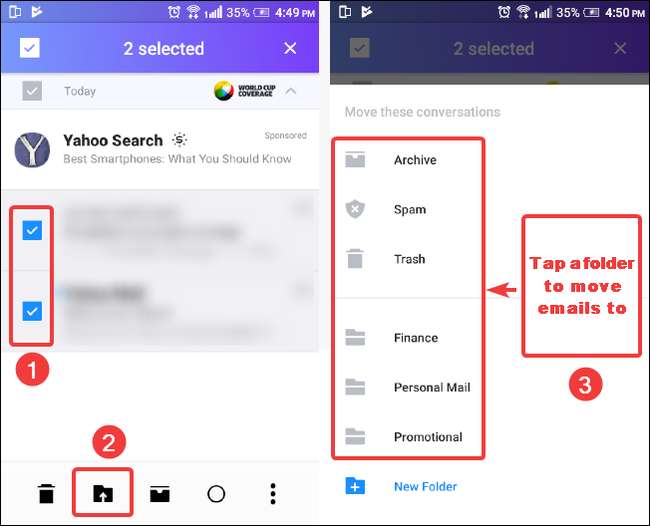
Bildkredit: avvisade / Shutterstock





![Hur man använder automatisk fyllning i ett Google Docs-kalkylark [Quick Tips]](https://cdn.thefastcode.com/static/thumbs/how-to-use-autofill-on-a-google-docs-spreadsheet-quick-tips.jpg)

